|
1
Imposta come colore di primo
piano #be9256
Colore di sfondo #401601
2
Apri una tela trasparente 1100 x
736 pix
Riempi la tela con il colore di
sfondo
3
Effetti - effetti di trama /
Veneziana - colore #be9256
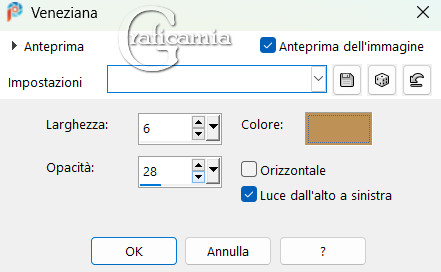
4
Effetti - effetti di bordo
aumenta
5
Livelli nuovo livello raster
Strumento pennello
"BokehBrushes_16" Dimensione 400
Rotazione 90 -

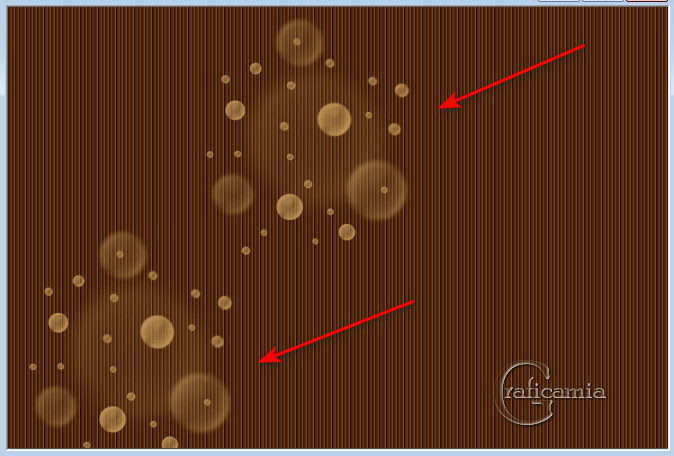
6
Livelli unisci unisci giù
7
Livelli duplica
Effetti - Plugin - MuRa's
Meister / Perspective Tiling
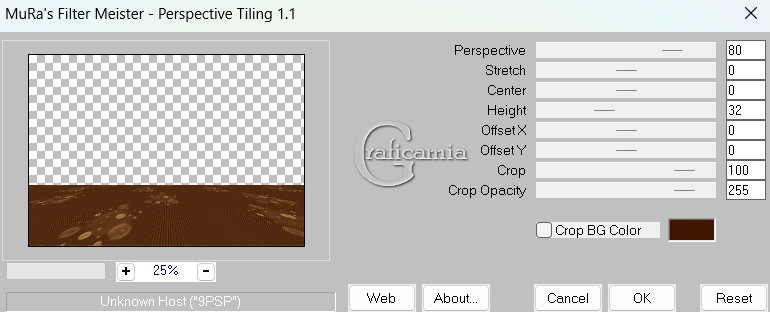
8
Effetti- effetti 3D sfalza ombra
- Colore #000000

9
Apri
calguismistedlandscape02082012.psp
-Copia il livello mist 1
Ritorna al tuo lavoro - modifica
incolla come nuovo livello
10
Spostalo verso l'alto in modo
che la palla si allinei con la
palla luminosa

Livello disponi sposta giù
Posizionati sul livello
superiore
11
Livelli - nuovo livello raster
Selezioni - seleziona tutto
12
Apri
448929062_10211966683720213_5441082063657300089_n.
- modifica copia
Ritorna al tuo lavoro - modifica
incolla nella selezione
Selezioni - deseleziona
13
Regola sfocatura - sfocatura
gaussiana - raggio 18
14
Effetti - Plugin - Pic To
Painting/Slumber - Scegli
Slumber e fai come da stamp /Send
and Close
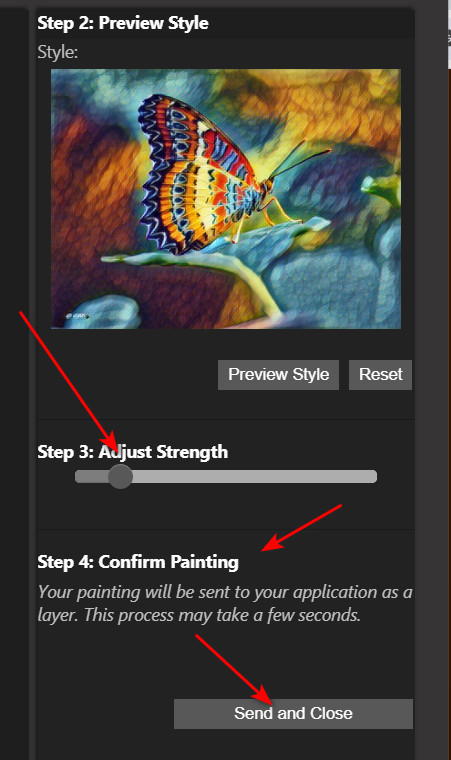
15
Effetti - Plugin - Creativity/Splatter
- segui le impostazioni degli
stamp
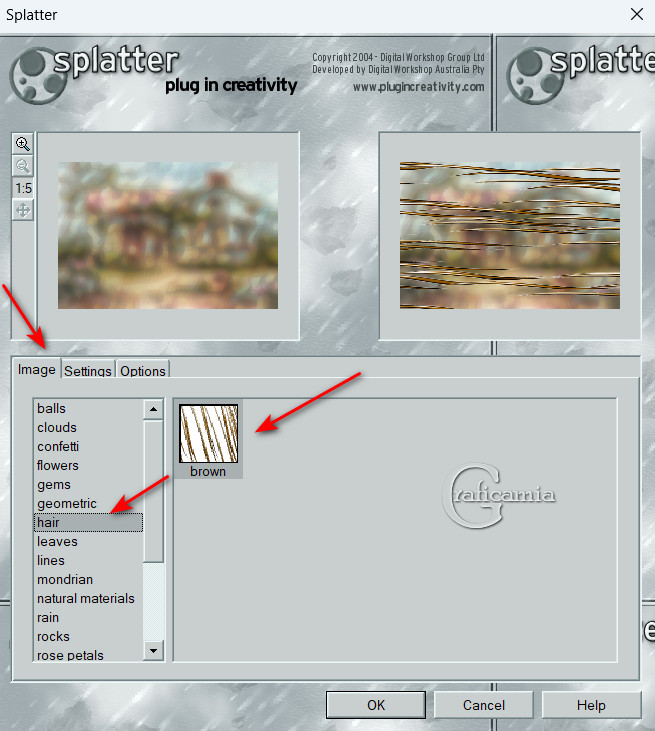
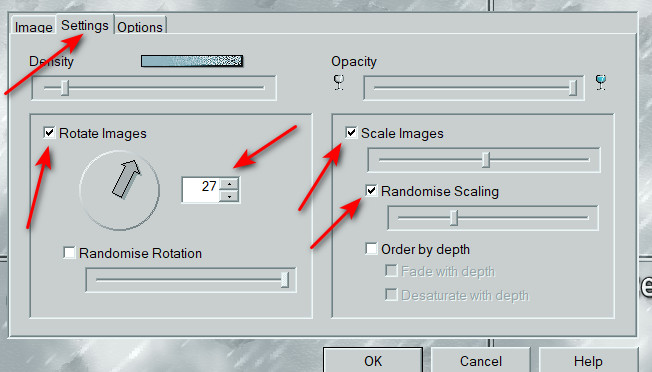
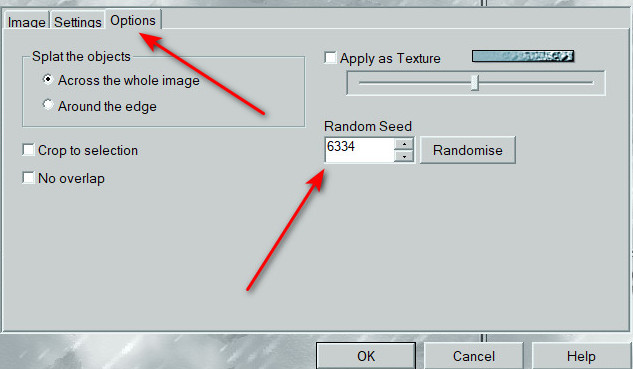
16
Effetti effetti di distorsione /
Coordinate polari
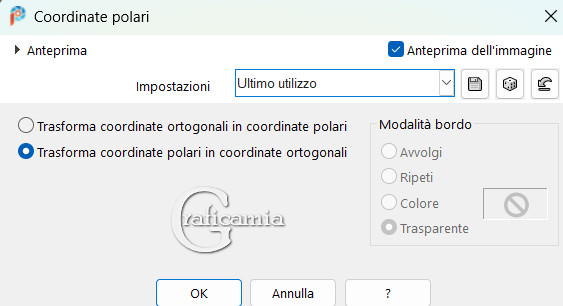
17
Effetti - effetti geometrici /
cerchio - trasparente
18
Immagine ruota per gradi 90 a
destra
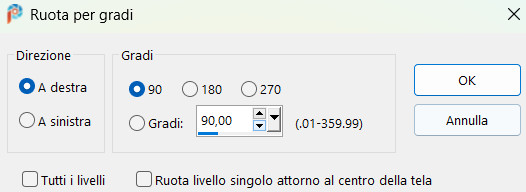
19
Immagine ridimensiona 80% -
tutti i livelli non selezionato
20
Effetti - effetti 3D sfalza
ombra - Colore #000000

21
Sposta il cerchio nell'angolo in
basso a sinistra, a sinistra
della grande roccia scura
nell'immagine
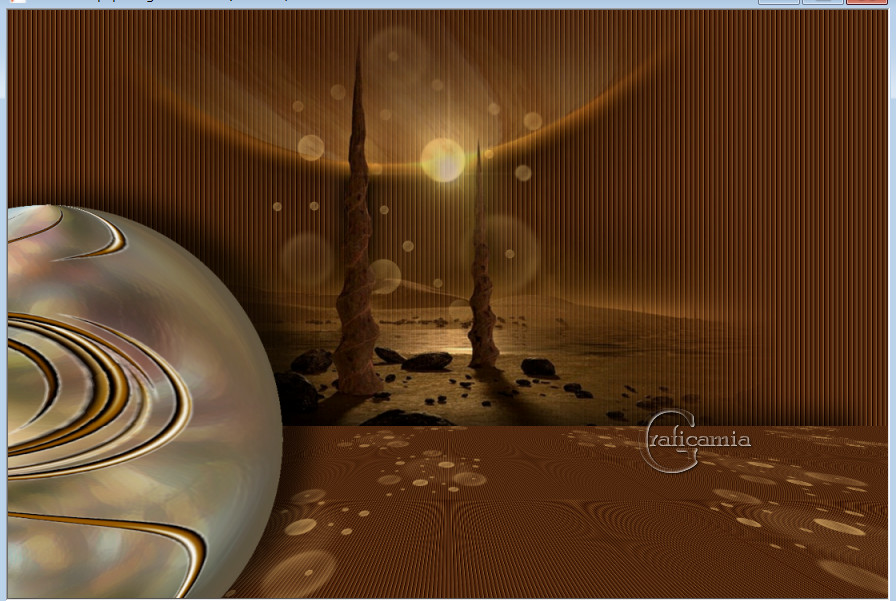
22
Livelli duplica
Immagine ridimensiona 64% -
tutti i livelli non selezionato
23
Immagine rifletti
24
Posiziona la pallina duplicata,
nell'angolo in alto a destra sul
bordo
Abbassa l'opacità a 70
25
Livelli - duplica
Immagine ridimensiona 70% -
tutti i livelli non selezionato
26
Immagine rifletti
27
Posizionala nell'angolo in alto
a sinistra
utilizzando il puntatore ruota
la pallina in modo che assomigli
all'immagine qui sotto
28
Sposta le palline più piccole
sotto a quella più grande

29
Ritorna sul livello superiore
per continuare
30
Apri
450552756_786403656997934_4861130725371637015_n
(il cane)
Modifica copia
Ritorna al tuo lavoro - modifica
incolla come nuovo livello
31
Posiziona il cane a destra
contro il bordo inferiore come
da immagine finale
32
Effetti - effetti 3D sfalza
ombra - Colore #000000
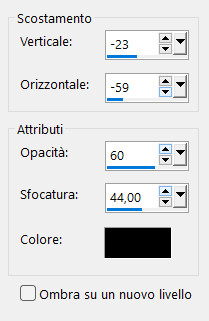
33
Regola - messa a fuoco - metti a
fuoco

34
Strumento pennello - pennello /
Fur 6

35
Livello -nuovo livello raster
clicca con il sinistro del mouse
sul lato destro del cane
36
Livelli - nuovo livello raster
Clicca sempre con il sinistro
del mouse a sinistra del cane
Immagine rifletti
37
Sposta l'erba come da immagine
finale
Livelli - unisci - unisci giù
38
Effetti - effetti di bordo
aumenta
Sposta l'erba sotto al livello
del cane
39
Strumento testo -Font
Calligraffiti - dim 72 - tratto
0 - carenatura 25
40
inverti i colori di primo piano
e sfondo
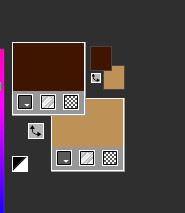

41
digita le parole "Where am I?"
Converti in livello raster
42
Posiziona le parole dove vedi
nell'immagine finale (sopra il
cane)
43
Effetti - effetti di bordo -
aumenta
44
Chiudi il livello del testo
livelli -unisci - unisci
visibile
45
rimani sul livello Unito
Livelli duplica
Immagine ridimensiona 90% -
tutti i livelli non selezionato
46
Vai sul livello Unito
Regola sfocatura - sfocatura
Gaussiana - raggio 10
47
Immagine capovolgi
48
Effetti - effetti 3 D - smusso a
incasso
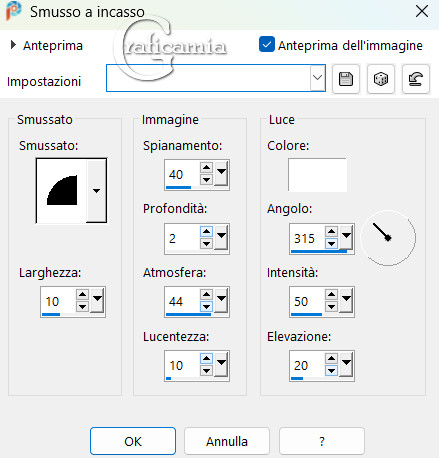
49
Posizionati sul livello Copia
diUniti
Selezioni - seleziona tutto
Selezioni - Mobile
Selezioni -Immobilizza
50
Livelli - nuovo livello raster
Riempi con il colore #be9256
51
Selezioni - modifica contrai 5
pix
Premi canc sulla tastiera
selezioni - deseleziona
52
Con la bacchetta magica
seleziona il bordo di 5 pix
Effetti - effetti 3D - smusso a
incasso
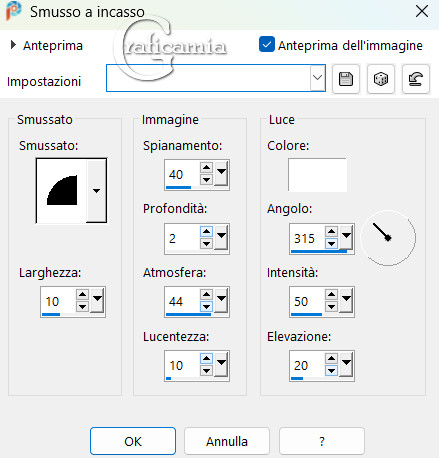
Selezioni - deseleziona
53
controlla che le parole siano
messe nella giusta posizione
54
Immagine aggiungi bordatura 5
pix simmetrico colore #be9256
55
Con la bacchetta magica
seleziona il bordo di 5 pix
Effetti - effetti 3D - smusso a
incasso
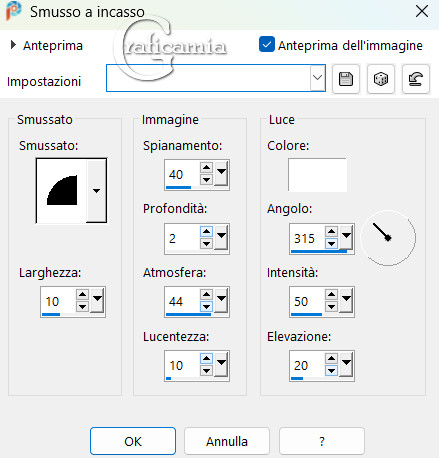
Selezioni - deseleziona
56
Aggiungi la tua firma o
watermark
Livelli - unisci - unisci
visibile
57
Immagine ridimensiona 95% -
tutti i livelli selezionato
58
Regola messa a fuoco - metti a
fuoco
59
Salva il tuo lavoro in formato
Jpg
Copia
Se intendi fare l'animazione
procedi cosi
60
Apri Animation Shop
nello spazio vuoto, incolla come
nuova animazione
61
Apri SimoneAni-175.mng
Clicca sul primo fotogramma -
modifica seleziona tutto
Modifica copia
62
Ritorna al tuo lavoro duplicalo
fino ad avere 21 fotogrammi in
tutto
(l'animazione ha 21 fotogrammi
quindi anche il tuo lavoro deve
coincidere)
63
Clicca sul primo fotogramma
Modifica seleziona tutto
Modifica incolla nel fotogramma
selezionato
posiziona l'animazione sopra
alla testa del cane
64
Controlla l'animazione
se la vuoi più lenta passa da 10
in proprietà del fotogramma a 13
65
Salva il tuo lavoro in formato
Gif
Se vuoi usare questo lavoro da
mettere su un'altro sito ecc
ti sarei grato se metti il
credito ad Arasimages. grazie

Le mie traduzioni sono
registrate su:

|